В разделе «ТЕХПОДДЕРЖКА» собраны ответы на самые популярные вопросы. Если вы не нашли ответ на свой вопрос, свяжитесь с нами !
Наша техподдержка работает 24/7. Телефон +7 (4922) 470-111
* Внимание!
Отдел технической поддержки работает круглосуточно, телефон +7 (4922) 470-111 является многоканальным.
Если Вы не можете дозвониться до оператора, значит, все линии заняты. В данном случае Вы можете оставить сообщение на голосовой почте. Оператор свяжется с Вами как только освободится.
Также можно связаться с нами через Личный кабинет.
В личном кабинете Вы можете контролировать ход решения Вашей проблемы и задавать вопросы.
ЧАСТО ЗАДАВАЕМЫЕ ВОПРОСЫ
Общие вопросы
Изменить тариф возможно с 1 числа месяца.
Для этого необходимо до 1 числа в личном кабинете самостоятельно изменить свой тарифный план, либо написать заявление до 25 числа в офисе по адресам: ул. Горького, д. 85 или мкр. Коммунар, ул. Песочная, д. 17 «А»
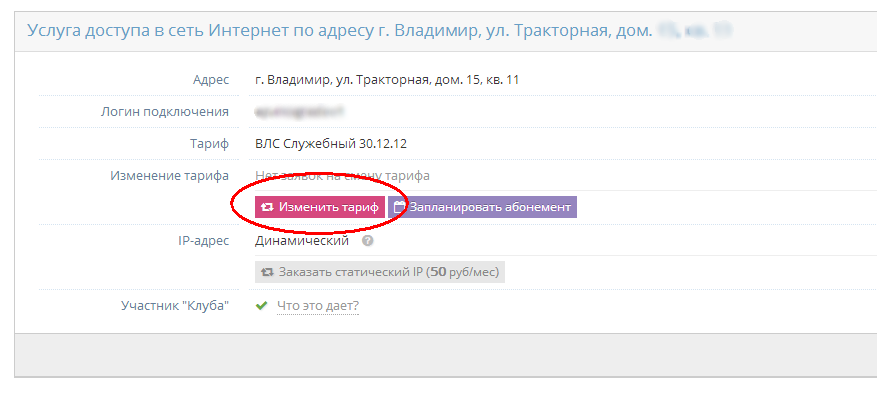
– Следуйте дальнейшим инструкциям на сайте.
Внимание, если тарифного плата нет в списке доступных, то напишите пожалуйста нам сообщение в личном кабинете в разделе “Поддержка”.
Для включения ускорения необходимо зайти в свой личный кабинет и нажать кнопку “Ускорение до 100 мбит/с”
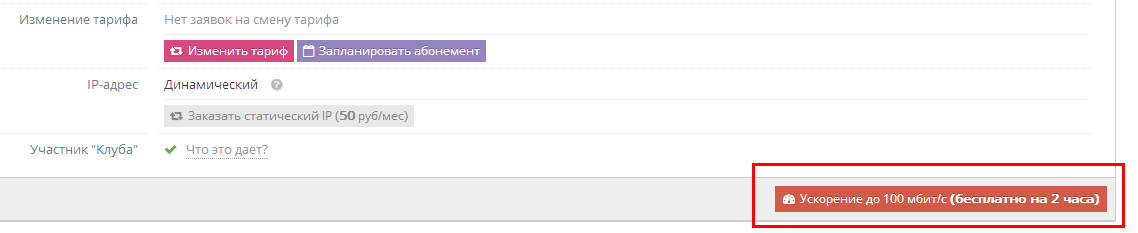
– Следуйте дальнейшим инструкциям на сайте
Для использования услуги “Доверительный платеж” Вам необходимо:
- Зайти в личный кабинет. Введите свои логин, пароль и нажмите на кнопку “Войти”.
- Найдите кнопку “Внести доверительный платеж”
Вы можете оставить сообщение в отдел технической поддержки через форму обратной связи в личном кабинете. Там же вы сможете прочитать ответ по заданному вопросу и отследить ваши предыдущие обращения по телефону.
В личном кабинете найдите ссылку “Обращения”
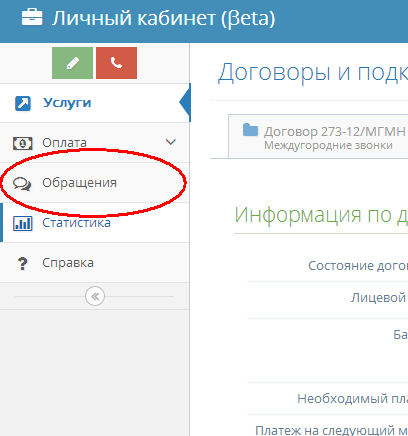
Настройка и подключение
Восстановить/поменять пароль Вы можете в нашем офисе по адресу г. Владимир, ул.Горького д.85. При себе Вам необходимо иметь паспорт.
Настройка роутеров TP-Link Archer C
Открываем любой браузер (Опера, Мазила, Яндекс браузер, Гугл хром и т.д.), в адресной строке набираем http://192.168.0.1 высветится окно авторизация и попросит ввести нас логин и пароль, вводим Имя пользователя admin, пароль admin. И жмем «Вход». При первом входе, веб-конфигуратор запросит ввести новые логин и пароль для доступа к настройкам, если вы неопытный пользователь, вводите так же – admin.
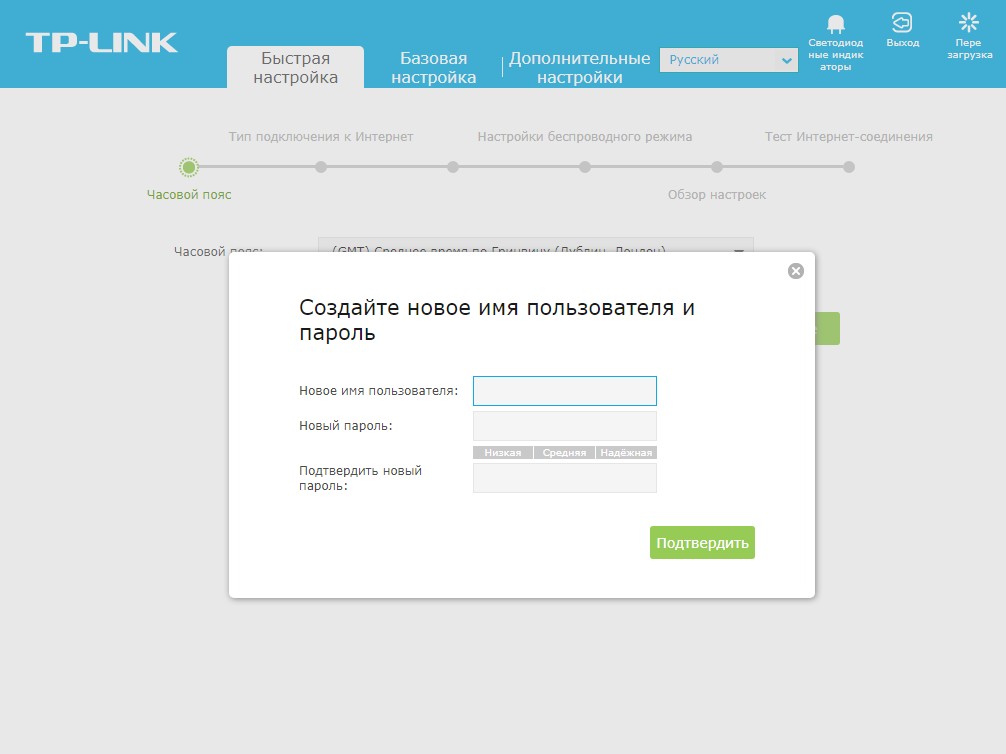
- Нажимаем Базовая настройка;
- Слева выбираем Интернет;
- Тип подключения PPPoE (либо PPPoE/Россия);
- Далее необходимо ввести Имя пользователя (логин) по договору, и пароль – смотреть также в договоре, если нет договора то звоните в тех.поддержку;
- Нажимаем Сохранить.
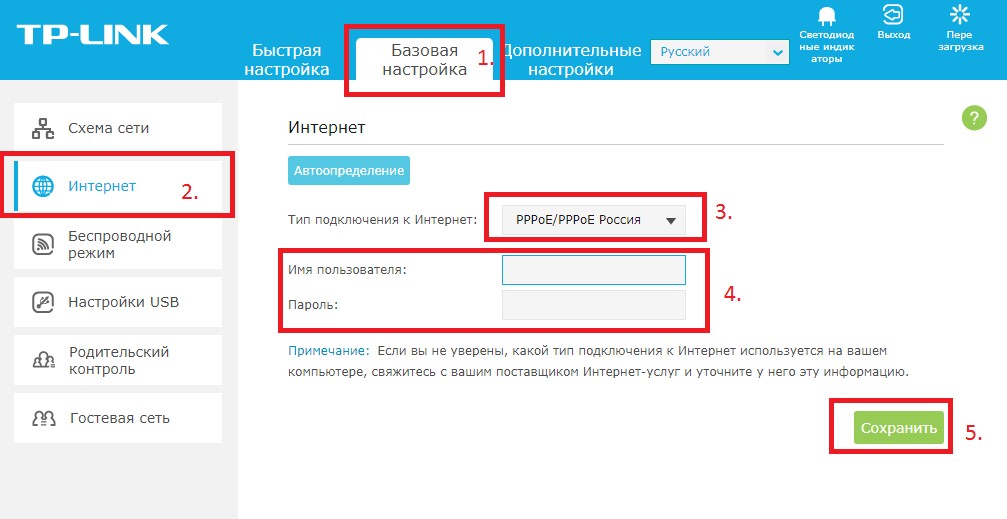

Маршрутизатор TP-LINK Archer C20

Маршрутизатор TP-LINK Archer C6
На сегодня высокая скорость подключения к интернету – один из самых важных факторов для обеспечения качественной и комфортной работы в интернет.
Скорость входящего соединения влияет на то, как быстро открываются сайты и скачиваются файлы.
Исходящее соединение используется при передаче данных с вашего компьютера в сеть — например, при отправке писем или загрузке фотографий в облако.
Тест скорости интернета позволяет проверить состояние канала, измерить его функциональные возможности.
Скорость подключения варьируется в зависимости от множества факторов. Это вид линии связи (волоконно-оптические линии связи, кабельные линии связи и т.д.), провайдер, количество посетителей на данный момент и другие. Если полученный результат отклоняется от заявленной провайдером на величину, большую 10%, вероятны проблемы сети, например, авария на магистралях и основных маршрутизаторах. Если это произошло, просто повторите тест через некоторое время.
ВАЖНО!
Если вы хотите узнать скорость подключения к интернету отключите программы скачивания!
Для максимально точного результата рекомендуется на время, пока делаются тесты, отключить программы для скачивания файлов (emule, flashget, bittorrent и т.п.), интернет-радио, email-клиенты, IRC, ICQ, Google Talk и другие программы, которые используют интернет-трафик. После этого останется лишь нажать кнопку «Начать тест». В идеале лучше повторить тест несколько раз и сравнить полученные данные.
Возможные проблемы
Интернет от оператора связи РайON – это высокая скорость передачи данных и стабильный доступ. Однако иногда у пользователей возникают проблемы с низкой скоростью интернета. Что делать в этом случае? Специально для вас мы приготовили статью, в которой подробно разобрали причины медленной скорости соединения. Ознакомиться со статьей можно в нашем блоге.
Такие сложности обычно возникают с популярными бесплатными ресурсами интернета, которые просто не справляются с нагрузкой. Если у вас низкая скорость скачивания файлов с одного сайта, в то время как скорость скачивания с других сайтов высока и стабильна, значит, вы обратились именно к такому загруженному серверу, и повлиять на ситуацию могут только владельцы этого ресурса.
При переустановке Windows никаких дополнительных настроек не требуется, поэтому проблема в чем-то другом. Скорее всего, Вы не установили драйвера для сетевой карты. Диск с драйверами Вам, скорее всего, дали при покупке компьютера или сетевой карты.
Дополнительные возможности
Статический IP (постоянный) позволяет организовывать канал связи для отдельных видов пользовательского оборудования и запускать сервисы, где требуется постоянный (статический) публичный IP-адрес, уникальный в сети Интернет. Оператор связи РайON предоставляет дополнительную услугу «Статический IP-адрес».
Вам необходимо прийти в офис «РайON», написать Заявление о переносе точки подключения. Наши офисы находятся по адресам: ул. Горького, д. 85 и мкр. Коммунар, ул. Песочная, д. 17 «А». Если у Вас нет возможности приехать в офис, Вы можете подать заявку по телефону +7 (4922) 470-101 (Пн – Пт: с 9.00 до 18.00; Сб, Вс: выходные дни)
Дополнительные возможности
Цифровое ТВ – это не только огромное количество телеканалов в отличном качестве, но и новый интерактивный формат телевидения, которое работает по вашему расписанию. Записывайте интересные программы, просматривайте то, что пропустили, ставьте эфир на паузу и возвращайтесь к любимым моментам.
ИНСТРУКЦИЯ КАК ПОДКЛЮЧИТЬ ИНТЕРАКТИВНОЕ ТВ
Возможные проблемы
1. Первым делом проверьте, возможно ТВ-приставка перешла в режим ожидания. Включите ее нажатием кнопки POWER на пульте ДУ.
2. Далее проверьте схему подключения ТВ-приставки к телевизору
Если ТВ-приставка перестала реагировать на команды пульта дистанционного управления, скорее всего, пульт перешел в режим управления телевизором. Переведите его обратно – в режим управления приставкой.
Эта надпись означает, что нарушена связь ТВ-приставки и роутера.
- проверьте подключение сетевого кабеля с обоих сторон;
- осмотрите провод, соединяющий ТВ-приставку и роутер: нет ли на нем повреждений или перегибов;
- если визуальный осмотр не выявил проблем, перезагрузите роутер;
- произведите перезагрузку оборудования, отключив питание от электрической сети и включив обратно.
Если проблема остается, обратитесь в техподдержку по телефону +7 (4922) 470-111 (круглосуточно)
Кратковременные (не более 1-2 секунд) и редкие (не чаще, чем раз в 2-3 часа) рассыпания не являются следствием технических проблем.
Такое случается, как правило, если в квартире подключены не одна, а 2-3 ТВ-приставки (система Мультирум).
Если деградация изображения происходит часто и на более длительное время, обратитесь в техподдержку по телефону +7 (4922) 470-111 (круглосуточно)
Перезагрузите приставку.
Если это не помогло, обратитесь в техническую поддержку по телефону +7 (4922) 470-111 (круглосуточно)
- Возможно, вы случайно нажали на пульте дистанционного управления ТВ-приставки кнопку включения/отключения звука иконка. Нажмите ее еще раз.
- Если звук не появился и увеличить звук с пульта не удается, возможно, пульт перешел в режим управления телевизором, а не приставкой. Переведите его обратно – в режим управления приставкой.
- Если при попытке переключения режимов индикатор на пульте не мигает, и никакие команды с пульта не выполняются, замените батареи (ААА) в пульте.
- Возможно, нарушилось проводное соединение ТВ-приставки и телевизора. Проверьте, не отошел ли кабель от приставки или коннекторы не телевизора.
Если это не помогло, обратитесь в техническую поддержку по телефону +7 (4922) 470-111 (круглосуточно)
